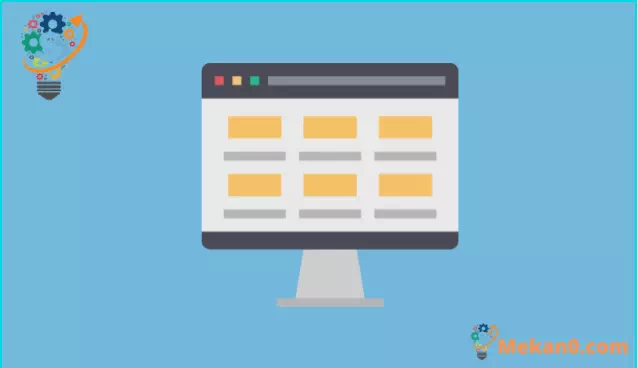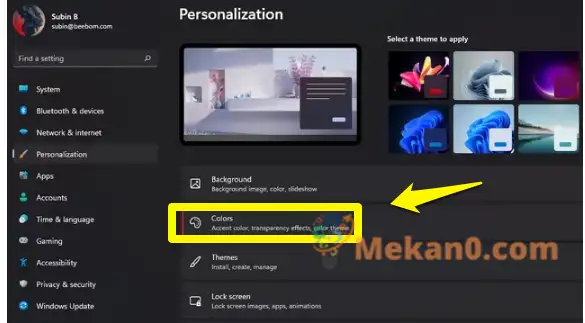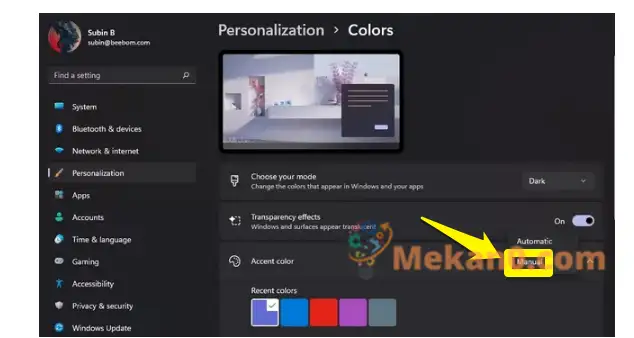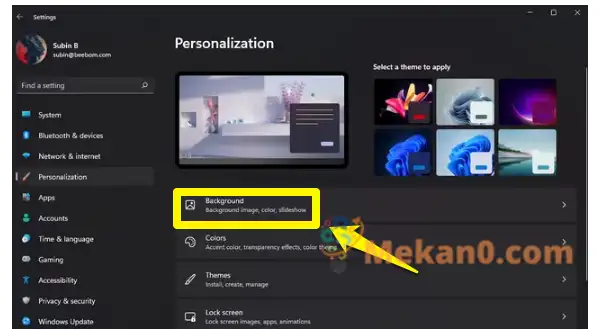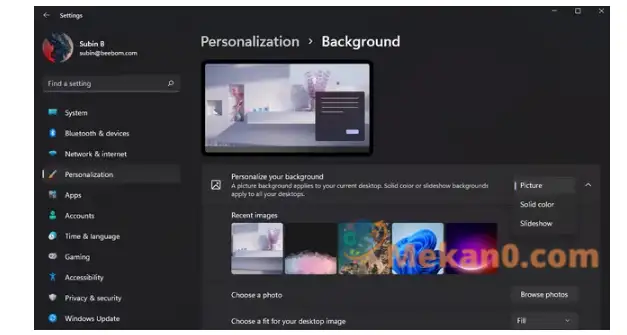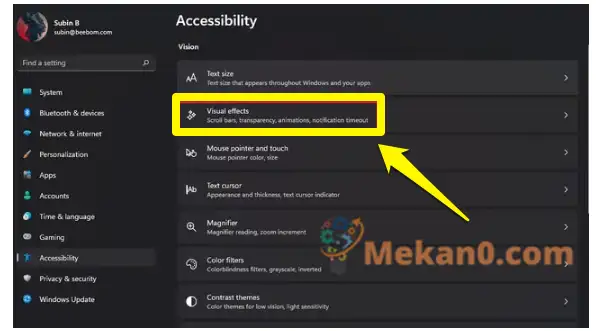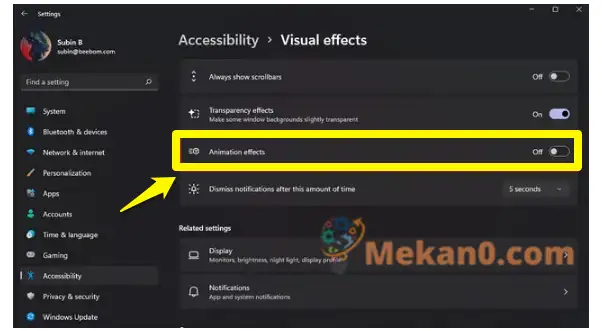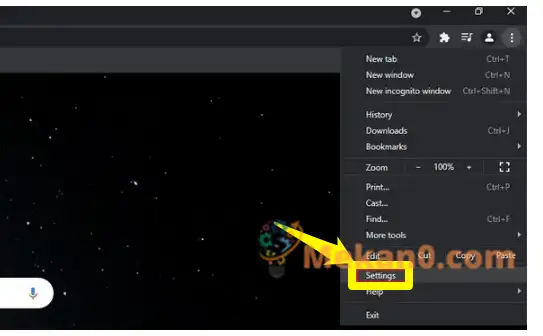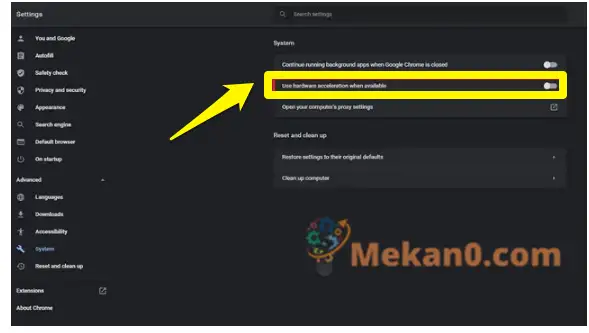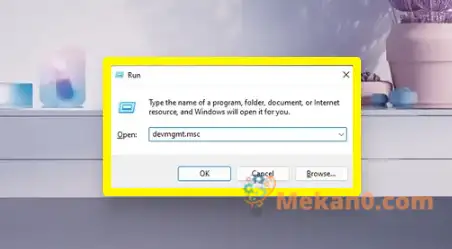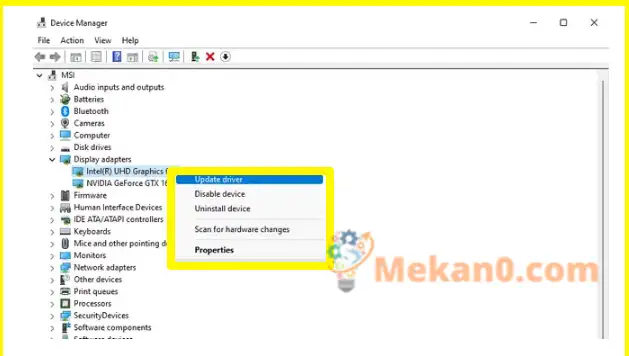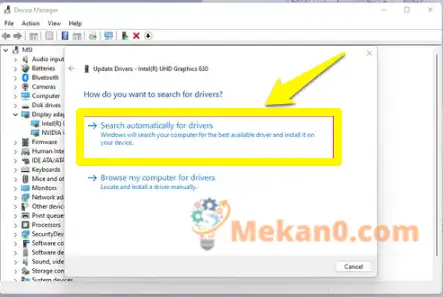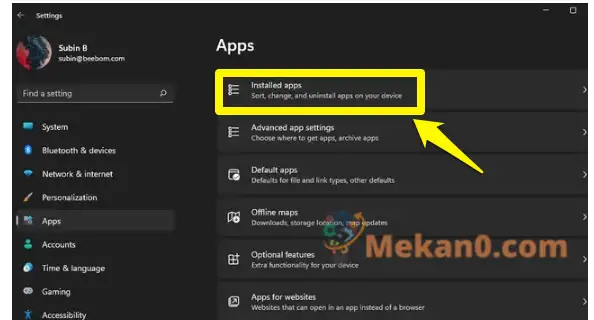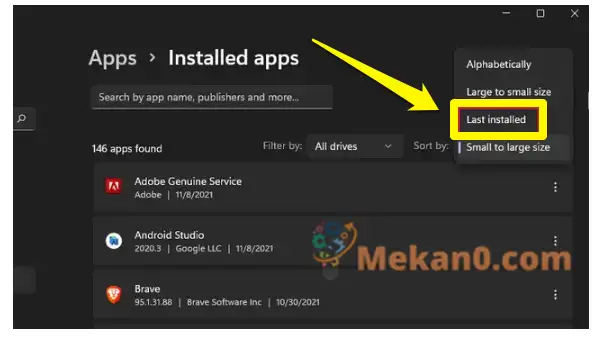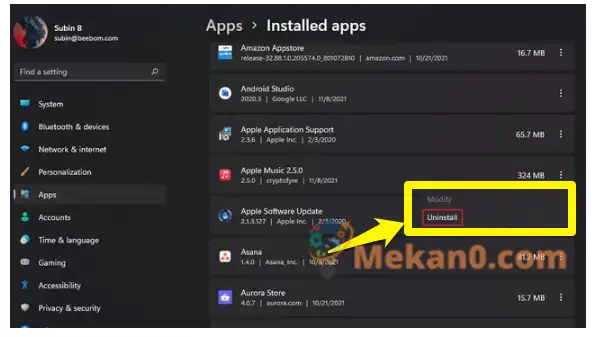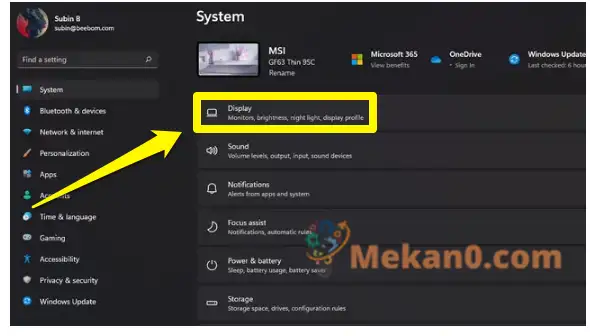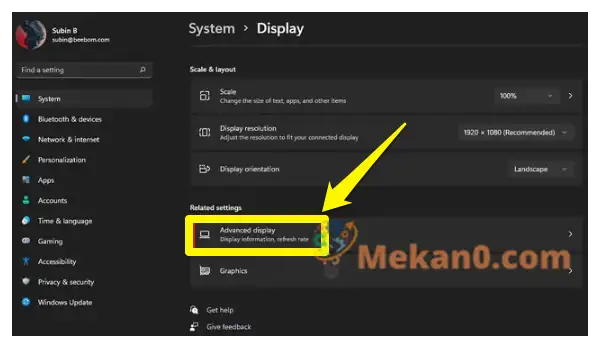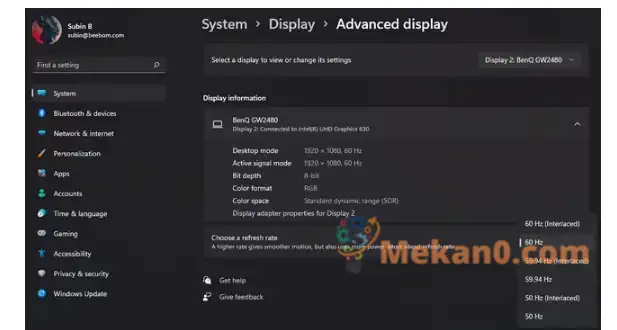የስክሪን ብልጭ ድርግም የሚለው ብዙ ጊዜ ተጠቃሚዎችን እንዲበሳጭ የሚያደርግ የሚያበሳጭ ችግር ነው። ያደረከው ሰው ከሆንክ ማሻሻል በቅርቡ ከዊንዶውስ 10 ወደ ዊንዶውስ 11 ወይም በአዲሱ የዊንዶውስ 11 መሳሪያዎ ላይ የስክሪን ብልጭ ድርግም የሚል ልምድ ያለው ወደ ትክክለኛው ቦታ መጥተዋል። በዊንዶውስ 11 ውስጥ የስክሪን ብልጭ ድርግም የሚሉ ችግሮችን ለማስተካከል ከሚረዱ አንዳንድ ጠቃሚ መፍትሄዎች ጋር በዊንዶውስ መሳሪያዎች ላይ የስክሪን ብልጭ ድርግም የሚሉ መሰረታዊ ምክንያቶችን አብራርተናል።
በዊንዶውስ 11 ውስጥ የስክሪን ብልጭ ድርግም የሚል ምክንያት ምንድነው?
የስክሪን ብልጭ ድርግም የሚለው ብዙ ጊዜ የሚከሰተው ጊዜ ያለፈባቸው የግራፊክስ ሾፌሮች እና ተኳኋኝ ባልሆኑ መተግበሪያዎች ነው። በእርስዎ ዊንዶውስ 11 ፒሲ ላይ የስክሪን ብልጭ ድርግም የሚሉ ምክንያቶችን በዚህ መመሪያ ውስጥ ካሉት ጥገናዎቻቸው ጋር በዝርዝር አቅርበናል። በሃርድዌር ውድቀት ምክንያት ካልሆነ የስክሪን ብልጭ ድርግም የሚል ቀላል በሆነ የመላ መፈለጊያ ሂደቶች ማስተካከል ይችላሉ። ገመዶችን ማቋረጥ እና ማገናኘት, መሳሪያውን እንደገና ማስጀመር እና የስክሪን እድሳት ፍጥነት መቀየርን ያካትታል. በዊንዶውስ 11 ውስጥ የስክሪን ብልጭ ድርግም የሚል ማስተካከል ስለሚቻልባቸው መንገዶች ሁሉ ለማወቅ እስከ መጨረሻው ያንብቡ።
በዊንዶውስ 11 ውስጥ የስክሪን ብልጭ ድርግም የሚሉበት መንገዶች
የመቆጣጠሪያ ገመዶችዎን ይፈትሹ
ወደ ተለያዩ የመላ መፈለጊያ ሂደቶች ከመቀጠልዎ በፊት በዊንዶውስ 11 ውስጥ የስክሪን ብልጭ ድርግም የሚሉበት ቀላሉ መንገድ የማሳያ ገመዱን ከማሳያው ጋር በትክክል እንዳገናኙት ማረጋገጥ ነው። ሞኒተሩን ከኮምፒዩተርዎ ለማላቀቅ እና እንደገና ለማገናኘት መሞከር ይችላሉ። ላፕቶፕ እየተጠቀሙ ከሆነ ስክሪን ብልጭ ድርግም ከሚሉ ምክንያቶች አንዱ ስለሆነ ማጠፊያው ያልተሰበረ ወይም የተበላሸ መሆኑን ያረጋግጡ።
የዊንዶውስ 11 ስክሪን ብልጭ ድርግም የሚል ለማስተካከል የድምቀት እና የጀርባ ቀለም ይቀይሩ
ከ እንደሆነ ይታወቃል ዊንዶውስ 10 ኦፐሬቲንግ ሲስተም የግድግዳ ወረቀትዎን የአነጋገር ቀለም እንዲመርጥ ሲፈቅዱ የስክሪን ብልጭ ድርግም የሚል ችግር ይፈጥራል። እንደ አለመታደል ሆኖ ይህ ችግር አሁንም በዊንዶውስ 11 ውስጥ አለ እና የስክሪን ብልጭ ድርግም የሚል ችግርን ለማስተካከል በዊንዶውስ 11 ውስጥ አውቶማቲክ የድምቀት ቀለም ከመጠቀም መቆጠብ አለብዎት። የስላይድ ትዕይንት ዳራዎችን እየተጠቀሙ ከሆነ ይህ ዘዴ ጠቃሚ ነው። ራስ-ሰር የድምቀት ቀለሞችን እና የተንሸራታች ትዕይንት ዳራዎችን ለማጥፋት ከዚህ በታች ያሉትን ደረጃዎች ይከተሉ፡-
1. በ ጋር ቅንብሮችን ይክፈቱ የዊንዶውስ 11 የቁልፍ ሰሌዳ አቋራጭ Win + I እና ወደ “ክፍል” ይሂዱ ግላዊ ማድረግ” ከግራ የጎን አሞሌ. አሁን፣ የግላዊነት ቅንብሮችን ለመድረስ ቀለማትን ጠቅ ያድርጉ።
2. ከዚህ የቅንብሮች ገጽ, ማድመቂያ ቀለም ላይ ጠቅ ያድርጉ እና ማንዋልን ይምረጡ . አሁን ጨርሰዋል፣ ተስፋ እናደርጋለን፣ ይህ መፍትሄ በዊንዶውስ 11 ላይ የስክሪን ጠቅ ማድረግ ችግሮችን ያስተካክላል።
3. ዘዴውን ካላደረጉ, ይችላሉ ለማሰናከል ይሞክሩ " የስላይድ ትዕይንት” የግድግዳ ወረቀት አማራጭ . የስላይድ ትዕይንት ዳራ ቅንብሩን ለማሰናከል፣ ለግላዊነት ማላበስ ቅንጅቶች ስር "ዳራ" ላይ ጠቅ ያድርጉ።
4. ከ "ዳራ አብጅ" በቀኝ በኩል ባለው ተቆልቋይ ምናሌ ላይ ጠቅ ያድርጉ። እና እንደ ዳራ ምስል ወይም ጠንካራ ቀለም ይምረጡ . በሌላ አነጋገር፣ በዊንዶውስ 11 ላይ እንግዳ የሆነ የስክሪን ብልጭ ድርግም የሚል ስሜትን ለማስወገድ የተንሸራታች ትዕይንት ልጣፎችን ማሰናከል አለቦት።
በዊንዶውስ 11 ውስጥ የስክሪን ብልጭ ድርግም የሚል ችግር ለመፍታት የአኒሜሽን ተጽዕኖዎችን አሰናክል
ሌላው ለስክሪን ብልጭ ድርግም የሚል ችግር ሊፈታ የሚችለው በዊንዶውስ 11 ፒሲዎ ላይ የአኒሜሽን ተፅእኖዎችን ማሰናከል ነው።በዊንዶውስ 11 ላይ የአኒሜሽን ውጤቶችን ለማጥፋት የሚከተሉትን ደረጃዎች ይመልከቱ።
- የቅንብሮች መተግበሪያን ይክፈቱ እና በግራ የጎን አሞሌ ወደ ተደራሽነት ክፍል ይሂዱ። ከዚያም "የእይታ ውጤቶች" ላይ ጠቅ ያድርጉ የአኒሜሽን ተጽዕኖ ቅንብሮችን ለመድረስ።
2. አሁን ማድረግ ያለብዎት ብቻ ነው የአኒሜሽን ተጽዕኖዎች መቀያየሪያን ያጥፉ . እና ጨርሰሃል። የዊንዶውስ 11 ኮምፒተርን ለመጠቀም ይሞክሩ እና አሁንም የስክሪን ብልጭ ድርግም የሚሉ ችግሮች እያጋጠሙዎት እንደሆነ ያረጋግጡ። ያ ችግሩን ካላስተካከለው, ከታች የተዘረዘሩትን ሌሎች ዘዴዎችን ይሞክሩ.
በ Chrome ውስጥ የስክሪን ብልጭታ ለማስተካከል የሃርድዌር ማጣደፍን ያሰናክሉ።
ተጠቃሚዎች የሃርድዌር ማጣደፍን ማሰናከል የስክሪን ብልጭ ድርግም የሚል ችግርን ለማስተካከል እንደሚያግዝ ሪፖርት አድርገዋል።
1. Chrome ብሮውዘርን ከከፈቱ በኋላ በላይኛው ቀኝ ጥግ ላይ ያለውን የቁም ባለ ሶስት ነጥብ ሜኑ አዶን ጠቅ ያድርጉ እና ቅንብሮችን ይምረጡ .
2. ከግራ ጎን አሞሌው ወደ "የላቀ" ቅንጅቶች ስር ወደ "ስርዓት" ትር ይቀይሩ እና ያድርጉ "ሲገኝ የሃርድዌር ማጣደፍን ተጠቀም" የሚለውን ማብሪያ / ማጥፊያ ያጥፉ . አሁን Chromeን እንደገና ያስጀምሩ እና ምንም አይነት የስክሪን ብልጭ ድርግም የሚሉ ችግሮች አይኖሩዎትም።
የዊንዶውስ 11 ስክሪን ብልጭ ድርግም የሚል ችግር ለመፍታት የማሳያ ሾፌሮችን ያዘምኑ
ከላይ ከተጠቀሱት መፍትሔዎች ውስጥ አንዳቸውም ቢሆኑ ችግሩን ለማስተካከል ካልረዱ ባህላዊውን የመላ መፈለጊያ ዘዴ - ነጂዎችን አዘምን. በዚህ ሁኔታ, ማድረግ አለብዎት የማሳያ እና የግራፊክስ ነጂዎችን ያዘምኑ የስክሪን ብልጭ ድርግም የሚል ችግር ለመፍታት። በዊንዶውስ 11 ላይ የግራፊክስ ሾፌሮችን እንዴት ማዘመን እንደሚችሉ እነሆ።
1. ይጠቀሙ የዊንዶውስ 11 የቁልፍ ሰሌዳ አቋራጭ የሩጫ መስኮቱን ለመክፈት Win + R እና "" ብለው ይተይቡ. devmgmt.msc የመሣሪያ አስተዳዳሪን ለመክፈት.
2. ክፍሉን ዘርጋ ማሳያ አስማሚዎች እና በኮምፒተርዎ ግራፊክስ ካርድ ላይ በቀኝ ጠቅ ያድርጉ። ከሚታየው ንግግር፣ አግኝ ኪያር "ሹፌርን አዘምን" የማሳያ ነጂዎችዎን ለማዘመን።
3. ብቅ ባይ ሜኑ ሲመጣ ሾፌሮችን በበይነመረብ ላይ በራስ ሰር መፈለግ ወይም እነዚህን ሾፌሮች እራስዎ ከኮምፒዩተርዎ ፈልገው መጫን ይችላሉ። እንዲሁም ከቅንብሮች መተግበሪያ የዊንዶውስ ማሻሻያ ገጽ ባለው አማራጭ ዝመናዎች ክፍል ስር የአሽከርካሪ ማሻሻያዎችን ማረጋገጥ ይችላሉ።
ከላይ ያሉት ደረጃዎች የግራፊክስ ነጂዎችን ለማዘመን መደበኛውን ዘዴ ያብራራሉ. እንደ HP፣ Dell፣ Asus እና ሌሎች ካሉ ታዋቂ OEMs ላሉ አሽከርካሪዎች
ስክሪን ማሽኮርመምን ለማቆም ተኳዃኝ ያልሆኑ መተግበሪያዎችን ያራግፉ
በቅርብ ጊዜ የተጫነው ተኳሃኝ ያልሆነ አፕ በዊንዶውስ 11 ፒሲዎ ላይ የስክሪን ብልጭ ድርግም የሚልበት እድል አለ ።የጫኗቸው አፕሊኬሽኖች ብልጭ ድርግም የሚለው ችግር ማቆም ከመጀመሩ በፊት ለማራገፍ እንዲሞክሩ እንመክርዎታለን። በዊንዶውስ 11 ላይ መተግበሪያዎችን እንዴት ማራገፍ እንደሚቻል እነሆ፡-
- የቅንብሮች መተግበሪያውን ይክፈቱ፣ በግራ በኩል ባለው አሞሌ ላይ ወደ የመተግበሪያዎች ክፍል ይሂዱ እና “” ን ጠቅ ያድርጉ። የተጫኑ መተግበሪያዎች በኮምፒተርዎ ላይ የጫኗቸውን ሁሉንም አፕሊኬሽኖች ዝርዝር ያሳያል።
2. በቅርቡ የጫኑትን መተግበሪያ በቀላሉ ለማግኘት “በ ደርድር” ተቆልቋይ ሜኑ ላይ ጠቅ ያድርጉ እና አንድ አማራጭ ይምረጡ የመጨረሻው ጭነት .
3. አሁን ከእያንዳንዱ መተግበሪያ ስም ቀጥሎ ባለው ባለ ሶስት ነጥብ ሜኑ ላይ ጠቅ ያድርጉ እና " ን ይምረጡ። አራግፍ ስክሪኑን ከዊንዶውስ 11 ኮምፒዩተራችን ላይ ብልጭ ድርግም የሚል አፕሊኬሽን ለማስወገድ።
የዊንዶውስ 11 ስክሪን ብልጭ ድርግም የሚል ለማስተካከል የማደሻ መጠንን ያስተካክሉ
1. "ቅንጅቶች" መተግበሪያን ይክፈቱ እና "" ን ይንኩ. ቅናሽ" .
2. እስኪያገኙ ድረስ ወደ ታች ይሸብልሉ የላቀ ማሳያ ቅንብር በ "ተዛማጅ ቅንብሮች" ስር.
3. አሁን አንድ አማራጭ ታያለህ” የማደሻ መጠን ይምረጡ . ከዚህ አማራጭ ቀጥሎ ያለውን ተቆልቋይ ሜኑ ጠቅ ያድርጉ እና ወደ ሌላ የስክሪን ማደስ ፍጥነት ለመቀየር ይሞክሩ። የስክሪን ብልጭ ድርግም የሚለው ችግር በስክሪኑ ማደስ ፍጥነት የተከሰተ ከሆነ ይህ ዘዴ ያንን ማስተካከል አለበት።
በዊንዶውስ 11 ላይ የስክሪን ብልጭ ድርግም የሚል አስተካክል።
እነዚህ በዊንዶውስ 11 ላይ የስክሪን ብልጭ ድርግም ለማድረግ የሚሞክሩ አንዳንድ ምርጥ መንገዶች ናቸው። ይህ መመሪያ በዊንዶውስ 11 ፒሲዎ ላይ የሚያበሳጩ የስክሪን ብልጭ ድርግም የሚሉ ጉዳዮችን እንዲያስወግዱ እንደረዳዎት ተስፋ እናደርጋለን።እሱ ላይ እያሉ የኛን ጥልቀት ይመልከቱ። ላይ መመሪያዎች ዊንዶውስ 11 ን እንዴት ማፋጠን እንደሚቻል ለስላሳ የተጠቃሚ ተሞክሮ ለማረጋገጥ።
የዊንዶውስ 11 ፍቃድ ቁልፍን እንዴት ማውጣት እንደሚቻል
በዊንዶውስ 11 ውስጥ ራስ-ማረምን እንዴት ማንቃት ወይም ማሰናከል እንደሚቻል
በጀምር ሜኑ ዊንዶውስ 11 ውስጥ የድር ፍለጋ ውጤቶችን እንዴት ማገድ እንደሚቻል
በዊንዶውስ 11 ውስጥ የተግባር አሞሌን እንዴት ማስተካከል እንደሚቻል